Linux学习笔记(系统日常管理-3)
2017-08-31 00:00
225 查看
crontab:任务计划
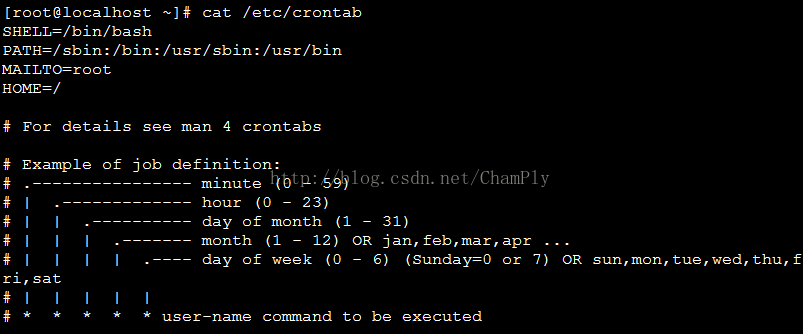
-e:创建并编辑crontab配置文件,编辑结束时,文件被自动安装
-l:在标准输入设备上显示crontab配置文件的内容
-r:删除crontab配置文件
五个字段分别表示:分、时、日、月、周
eg:
每天凌晨1点20分清空/var/log/champly.log日志
20 1 * * * echo “0“ > /var/log/champly.log
每隔8小时执行……
0 */8 * * * ……
anacron:和crontab一样
ntsysv:可以看服务列表
如果没有该命令使用 yuminstall -y ntsysv 安装
chkconfig:
chkconfig --list :查看各种系统运行级别运行的情况
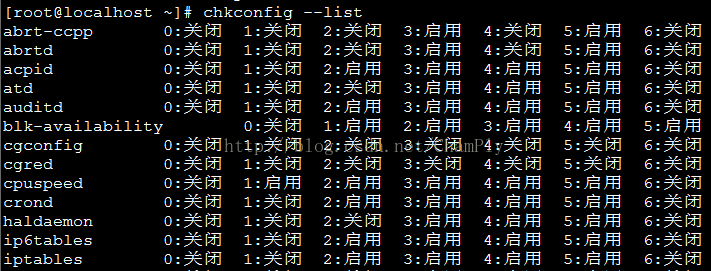
chkconfig --level [345] servicename on/off:
在某个运行级下开启或关闭服务,默认345
chkconfig --add/del servicename :添加自己的启动脚本
在/etc/init.d这个文件夹下面
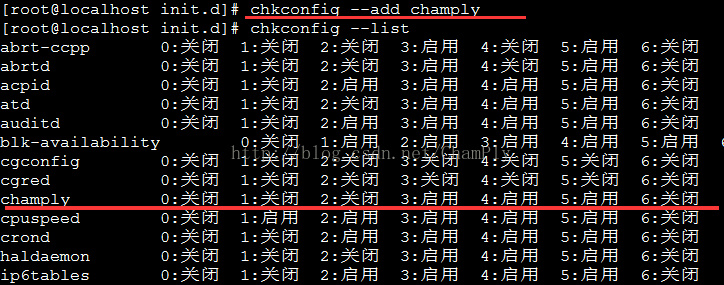
Linux系统日志:
/etc/rsyslog.conf :配置文件,看日志放在哪里,最好是使用默认的
/var/log/messages:核心系统日志文件
每周归档一个日志

/etc/cron.daily/logrotate配置归档
/etc/logrotate.conf:
messages由syslog:这个守护进程产生的,如果停掉这个服务则系统不会产生/var/log/messages
/var/log/wtmp:存放用户登录历史 last
last:可以用户登录历史
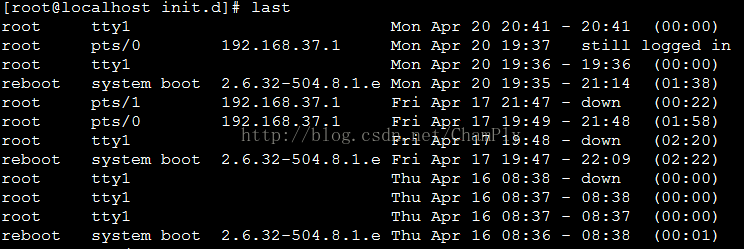
如果被删除了last就没有了
/var/log/btmp:存放无效登录历史
lastb查看无效登录历史

/var/log/maillog:记录邮件的日志
/var/log/secure:安全相关的日志
/var/log/dmesg:存放系统启动硬件抛出的日志,重启一次,重写一次
dmesg :查看内核报错日志(可以看是否被攻击,是否溢出……)
遇到什么问题首先想到的是查系统的日志,才能知道到底是哪里出了问题
exec:
exec 必须和find同时使用:
把find找到的每个文件当成一个对象,用{}代替
后面必须加\;(通过转义得到的分号)
查找当前目录创建时间大于10天的文件并删除:
find . -mtime +10 -exec rm -rf {} \;
批量更改文件名:
find ./* -exec mv {} {}_bak \;
xargs 用在管道符号后面
find . –mtime +10 | xargs rm -rf
ls -d ./* | xargs -i {} mv {} {}_bak
可以把多行变成一行 ls | xargs

screen:
通过yum install -y screen安装
可以让程序在后台记录日志

使用screen可以启动一个shell,即使关闭了当前的链接,程序还是可以运行结束的
相当于一个子shell
screen -ls:可以看id号
screen -r id/名字:可以计入某个screen
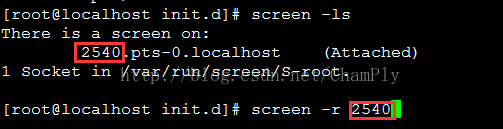
screen -S(大写) name:可以自定义一个名字
curl:可以在命令窗口访问一个网站,出来的是一个html源码
-I:可以看head
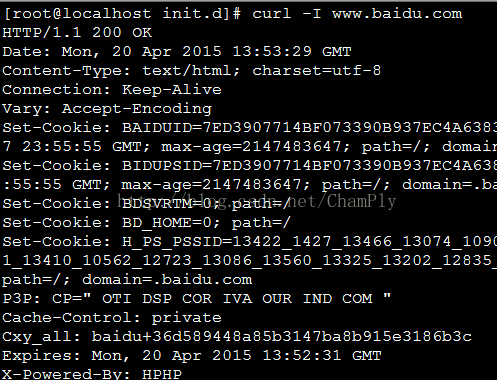
-x:可以指定一个代理
/etc/hosts可以设置host
-v:可以查看过程
-u user:password:指定用户名和密码访问
-o filename url:可以下载指定的文件的名字
-O url:不用指定名字,名字就是真实的名字
ping:测试网络的连通性
-c:可以指定个数
telnet:测试端口的连通性
traceroute:和windows的tracert一样的,可以看路由哪里出问题了
dig url:可以看域名和ip相当于windows的nslookup
@dns:可以指定一个dns
nc -z -w2 url port1-port2:可以扫描从端口1到端口2中开放的端口
-z:显示结果,不加不显示
-w2:2秒超时
ss:和windows中netstat类似,看开放的端口
2015年4月20日
by:champly
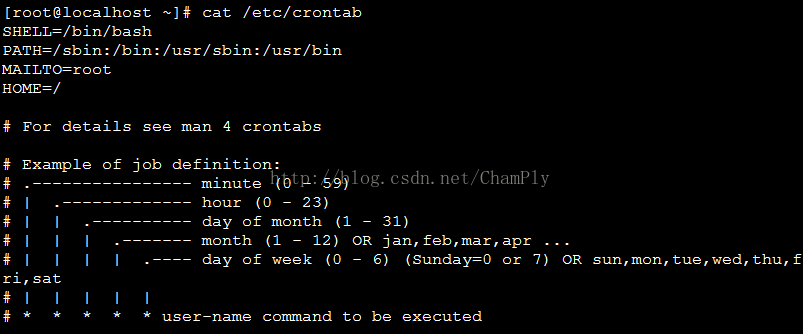
-e:创建并编辑crontab配置文件,编辑结束时,文件被自动安装
-l:在标准输入设备上显示crontab配置文件的内容
-r:删除crontab配置文件
五个字段分别表示:分、时、日、月、周
eg:
每天凌晨1点20分清空/var/log/champly.log日志
20 1 * * * echo “0“ > /var/log/champly.log
每隔8小时执行……
0 */8 * * * ……
anacron:和crontab一样
ntsysv:可以看服务列表
如果没有该命令使用 yuminstall -y ntsysv 安装
chkconfig:
chkconfig --list :查看各种系统运行级别运行的情况
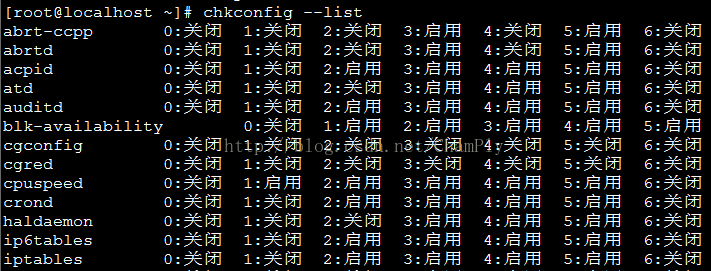
chkconfig --level [345] servicename on/off:
在某个运行级下开启或关闭服务,默认345
chkconfig --add/del servicename :添加自己的启动脚本
在/etc/init.d这个文件夹下面
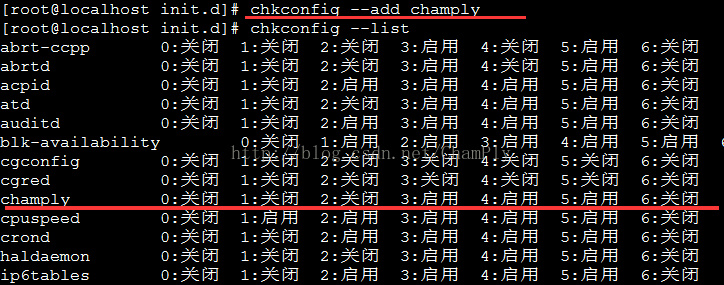
Linux系统日志:
/etc/rsyslog.conf :配置文件,看日志放在哪里,最好是使用默认的
/var/log/messages:核心系统日志文件
每周归档一个日志

/etc/cron.daily/logrotate配置归档
/etc/logrotate.conf:
messages由syslog:这个守护进程产生的,如果停掉这个服务则系统不会产生/var/log/messages
/var/log/wtmp:存放用户登录历史 last
last:可以用户登录历史
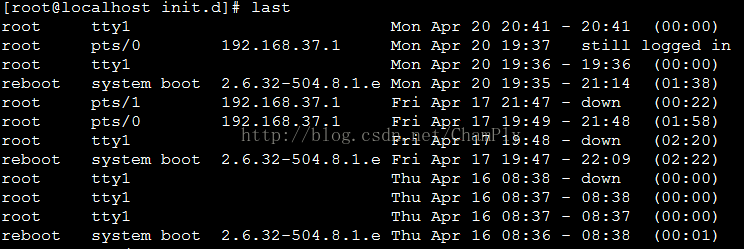
如果被删除了last就没有了
/var/log/btmp:存放无效登录历史
lastb查看无效登录历史

/var/log/maillog:记录邮件的日志
/var/log/secure:安全相关的日志
/var/log/dmesg:存放系统启动硬件抛出的日志,重启一次,重写一次
dmesg :查看内核报错日志(可以看是否被攻击,是否溢出……)
遇到什么问题首先想到的是查系统的日志,才能知道到底是哪里出了问题
exec:
exec 必须和find同时使用:
把find找到的每个文件当成一个对象,用{}代替
后面必须加\;(通过转义得到的分号)
查找当前目录创建时间大于10天的文件并删除:
find . -mtime +10 -exec rm -rf {} \;
批量更改文件名:
find ./* -exec mv {} {}_bak \;
xargs 用在管道符号后面
find . –mtime +10 | xargs rm -rf
ls -d ./* | xargs -i {} mv {} {}_bak
可以把多行变成一行 ls | xargs

screen:
通过yum install -y screen安装
可以让程序在后台记录日志

使用screen可以启动一个shell,即使关闭了当前的链接,程序还是可以运行结束的
相当于一个子shell
screen -ls:可以看id号
screen -r id/名字:可以计入某个screen
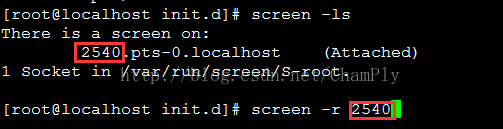
screen -S(大写) name:可以自定义一个名字
curl:可以在命令窗口访问一个网站,出来的是一个html源码
-I:可以看head
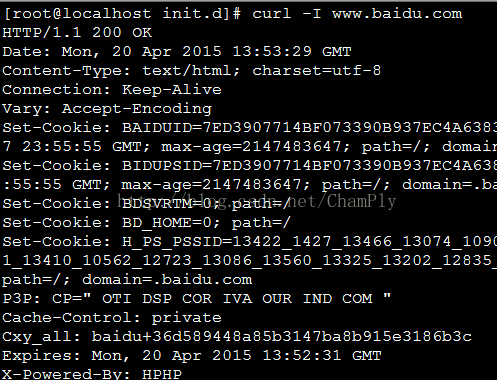
-x:可以指定一个代理
/etc/hosts可以设置host
-v:可以查看过程
-u user:password:指定用户名和密码访问
-o filename url:可以下载指定的文件的名字
-O url:不用指定名字,名字就是真实的名字
ping:测试网络的连通性
-c:可以指定个数
telnet:测试端口的连通性
traceroute:和windows的tracert一样的,可以看路由哪里出问题了
dig url:可以看域名和ip相当于windows的nslookup
@dns:可以指定一个dns
nc -z -w2 url port1-port2:可以扫描从端口1到端口2中开放的端口
-z:显示结果,不加不显示
-w2:2秒超时
ss:和windows中netstat类似,看开放的端口
2015年4月20日
by:champly
相关文章推荐
- Linux学习笔记(系统日常管理-3)
- Linux学习笔记(系统日常管理-1)
- Linux学习笔记(系统日常管理-2)
- Linux学习笔记(系统日常管理-2)
- Linux学习笔记(系统日常管理-1)
- Linux学习笔记(系统日常管理-4)
- 20151208linux系统日常管理第三部分(linux下使用iptables实现内网的ftp端口映射 )扩展3
- Linux学习笔记(系统日常管理-4)
- Linux系统学习笔记:日常使用和管理
- OA系统在公司日常管理中的应用
- Linux学习笔记系统管理4
- Linux系统介绍及日常管理
- Linux学习笔记系统管理5
- linux系统日常管理
- 20151208 Linux系统日常管理 (第二部分抓包工具tcpdump,、wireshark;防火墙工具:selinux,iptables)
- linux日常管理-查看系统负载
- Linux学习笔记系统管理6
- linux系统日常管理----监控系统的状态(一)
- linux日常系统管理
- 20151211linux系统日常管理第五部分(scp )
